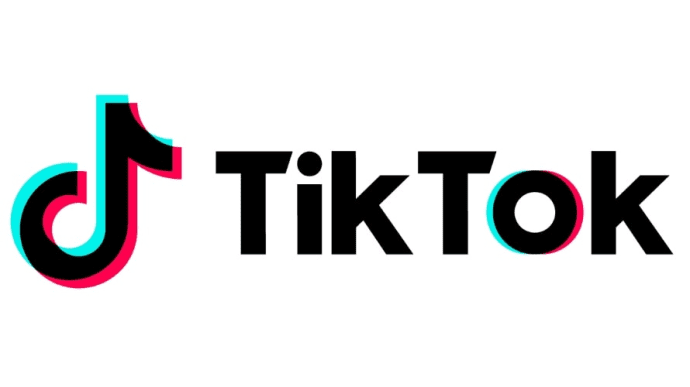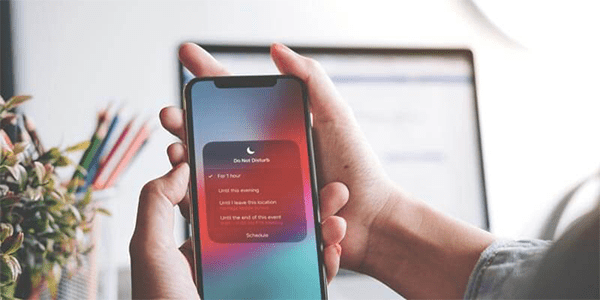PS5'te VRR Nasıl Etkinleştirilir ve Ne Yapar - PlayStation LifeStyle
PS5'te VRR'yi etkinleştirmek , lüks bir TV veya monitöre daha önce para yatırmış olanlar için hiç de kolay olmayabilir, ancak henüz yeni ekran teknolojisine geçiş yapmamış olanlar için "Değişken Yenileme Hızı" terimi kafa karıştırıcı olabilir. .

Adil olmak gerekirse, avantajları tam olarak anlamak için en iyi şekilde deneyimlenen bir teknoloji olduğu için açıklamak oldukça zor. Buna rağmen, PS5'te VRR'yi nasıl etkinleştireceğiniz, ne yaptığı ve sizin için buna değip değmeyeceği aşağıda açıklanmıştır.
PS5'te VRR nasıl etkinleştirilir
PS5'te VRR'yi etkinleştirmek için kullanıcılar şunları yapmalıdır:
- PS5 Home'a gidin.
- Sağ üstten veya Oyun Çubuğunu kullanarak "Ayarlar"ı seçin.
- “Ekran ve Video”yu seçin.
- “Video Çıkışı”nı seçin.
- “VRR”yi seçin ve “Otomatik” olarak ayarlayın.
- VRR şimdi desteklenen oyunlar için PS5'te etkinleştirilecek.
Ek olarak, oyuncular denemeye değer olabilecek “Desteklenmeyen Oyunlara Uygula” seçeneğini de açabilir. Belirli bir oyunda daha düşük performansla sonuçlanırsa, kullanıcılar bu menüye geri dönebilir ve devre dışı bırakabilir.
PS5 VRR ne yapar ve buna değer mi?
PS5 VRR, değişken kare hızlarını senkronize etmek için desteklenen TV'ler ve monitörlerle birlikte çalışır. Bu, yırtılma olmaması, daha az kekemelik ve daha iyi tepki verme ile sonuçlanabilir.
VRR ile oyunlar kilitli bir kare hızına bağlı değildir ve normal hedefin üzerinde ve altında dalgalanmalarına izin verilebilir. Bu, oyunların olağan olumsuz yan etkiler olmadan mümkün olduğunda yüksek kare hızlarını ve gerektiğinde düşük kare hızlarını artırabileceği anlamına gelir.
VRR'yi etkinleştirmek, desteklenen bir ekrana sahip olanlar için PS5'te yapmaya değer. Daha az çirkin yırtılma sorunu ile genel olarak daha yumuşak ve daha duyarlı bir deneyime yol açar. Bir sonraki ekranınızı satın alırken HDMI 2.1 ve VRR desteği olup olmadığına bakın.